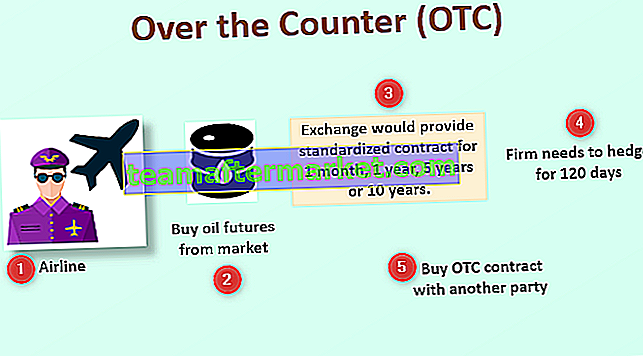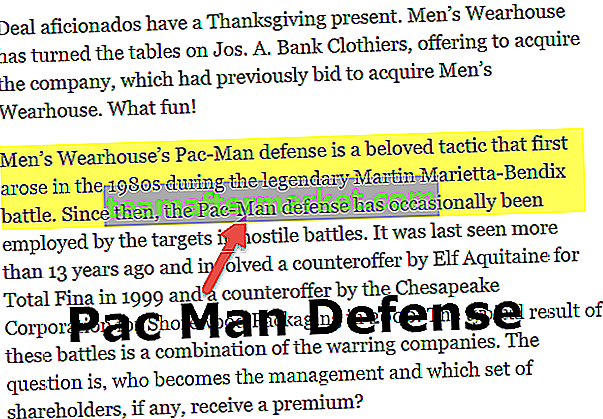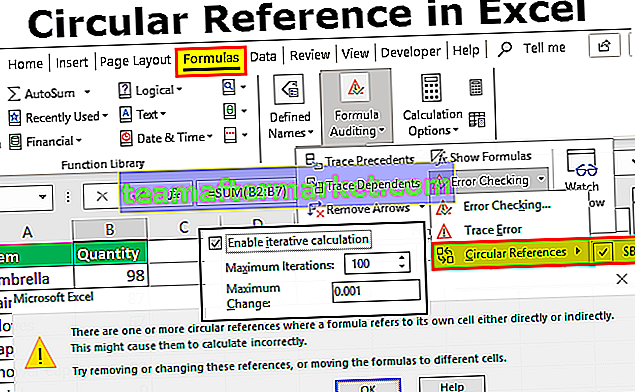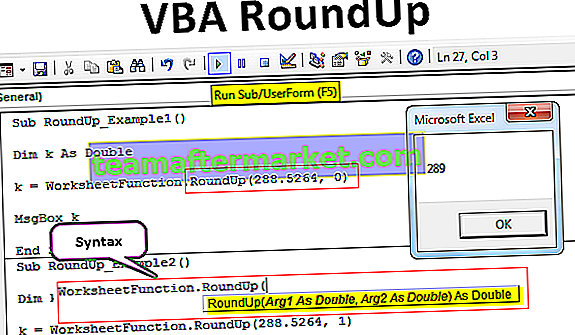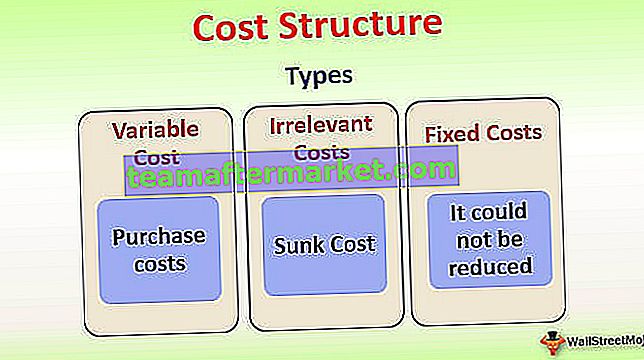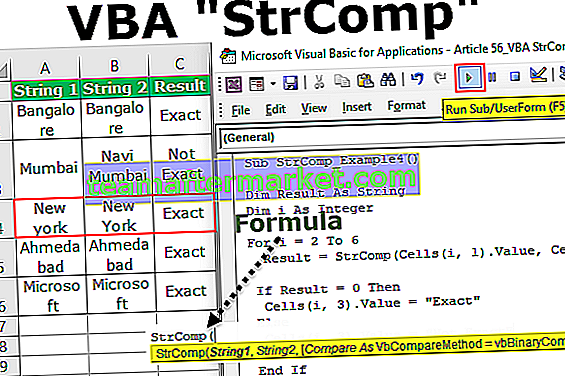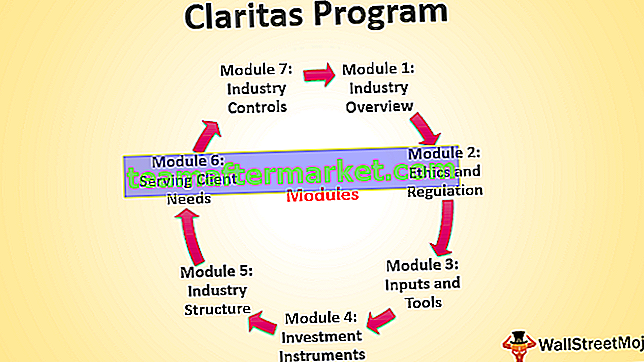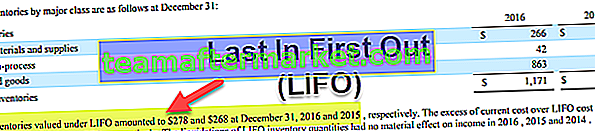Função de tendência no Excel
A função de tendência no Excel é uma função estatística que calcula a linha de tendência linear com base no conjunto linear de dados fornecido. Ele calcula os valores preditivos de Y para determinados valores de matriz de X e usa o método dos mínimos quadrados com base nas duas séries de dados fornecidas. A função Tendência no Excel retorna números em uma tendência linear correspondendo a pontos de dados conhecidos que são os dados existentes nos quais a tendência no Excel prevê que os valores de Y dependentes dos valores de X precisam ser dados lineares.
Qual é o método dos mínimos quadrados?
É uma técnica usada na análise de regressão que encontra a linha de melhor ajuste (é uma linha através de um gráfico de dispersão de pontos de dados que indica principalmente a relação entre esses pontos) para um determinado conjunto de dados, o que ajuda a visualizar a relação entre os dados pontos.
Sintaxe
Abaixo está a fórmula TREND no Excel.

Argumentos
Para a equação linear fornecida, y = m * x + c
Conhecidos_y's : é um argumento obrigatório que representa o conjunto de valores y que já temos como dados existentes no conjunto de dados que segue a relação y = mx + c.
Conhecidos_x: É um argumento opcional que representa um conjunto de valores x que devem ter o mesmo comprimento que o conjunto de val_conhecidos_y. Se este argumento for omitido, o conjunto de known_x's assume o valor (1, 2, 3 ... assim por diante).
New_x's: também é um argumento opcional. Estes são os valores numéricos que representam o valor new_x's. Se o argumento new_x's for omitido, ele será definido como igual ao argumento new_x's.
Const: é um argumento opcional que especifica se o valor da constante c é igual a 0. Se const for TRUE ou omitido, c é calculado normalmente. Se falso, c é considerado 0 (zero) e os valores de m são ajustados de forma que y = mx.
Como usar a função TREND no Excel?
A função TREND no Excel é muito simples e fácil de usar. Vamos entender o funcionamento da função TREND por alguns exemplos.
Você pode baixar este modelo de função TREND aqui - modelo de função TREND ExcelExemplo 1
Neste exemplo, suponha que temos dados para pontuações de teste com seu GPA, agora usando esses dados fornecidos, precisamos fazer a previsão para o GPA. Temos os dados existentes nas colunas A e B, os valores existentes de GPA correspondentes às pontuações são os valores conhecidos de Y e os valores existentes da pontuação são os valores conhecidos de X. Fornecemos alguns valores para X valores como um pontuação e precisamos prever os valores Y que é o GPA com base nos valores existentes.
Valores existentes:

Valores dados e valores de Y a serem previstos:

Para prever os valores do GPA para determinados resultados de teste nas células D2, D3 e D4, usaremos a função TREND no Excel.
A fórmula TREND no excel tomará os valores existentes de X e Y conhecidos, e passaremos os novos valores de X para calcular os valores de Y nas células E2, E3 e E4.
A fórmula TREND no Excel será:
= TENDÊNCIA ($ A $ 2: $ A $ 16, $ B $ 2: $ B $ 16, D2)
Fixamos o intervalo de valores conhecidos de X e Y e passamos o novo valor de X como valor de referência. Aplicando a mesma fórmula TREND no Excel para outras células que temos

Resultado:

Portanto, usando a função TREND no Excel acima, previmos os três valores de Y para as novas pontuações de teste fornecidas.
Exemplo 2 - Prevendo o crescimento das vendas
Portanto, neste exemplo, temos dados de vendas existentes de uma empresa para o ano de 2017 que aumentam linearmente de janeiro de 2017 a dezembro de 2017. Precisamos descobrir as vendas para os próximos meses fornecidos, ou seja, precisamos prever os valores de vendas com base em os valores preditivos para os dados do último ano.
Os dados existentes contêm as datas na coluna A e a receita de vendas na coluna B, precisamos calcular o valor estimado das vendas para os próximos 5 meses. Os dados históricos são fornecidos abaixo:

A fim de prever as vendas para os próximos meses no próximo ano, usaremos a função TREND no Excel, uma vez que o valor das vendas está aumentando linearmente, os valores conhecidos de Y são a receita de vendas e os valores conhecidos de X são os datas de término do mês, os novos valores de X são as datas para os próximos 3 meses que são 31/01/2018, 28/02/2018 e 31/03/2018 e precisamos calcular os valores de vendas estimados com base nos dados históricos fornecido no intervalo A1: B13.
A fórmula TREND no excel tomará os valores existentes de X e Y conhecidos, e passaremos os novos valores de X para calcular os valores de Y nas células E2, E3 e E4.
A fórmula TREND no Excel será:
= TENDÊNCIA ($ B $ 2: $ B $ 13, $ A $ 2: $ A $ 13, D2)
Fixamos o intervalo de valores conhecidos de X e Y e passamos o novo valor de X como valor de referência. Aplicando a mesma fórmula TREND no Excel para outras células que temos,

Resultado:

Portanto, usando a função TREND acima, previmos os valores de vendas estimados para os próximos meses nas células D2, D3 e D4.
Coisas para lembrar
- Os dados históricos existentes que contêm os valores conhecidos de X e Y precisam ser dados lineares que, para os valores de X fornecidos, o valor de Y deve se ajustar à curva linear y = m * x + c, caso contrário, a saída ou os valores previstos podem ser impreciso.
- A função TREND no Excel gera #VALUE! Erro quando os valores conhecidos de X ou Y fornecidos são não numéricos ou o valor de novo X não é numérico e também quando o argumento const não é um valor booleano (isto é, VERDADEIRO ou FALSO)
- A função TREND no Excel gera #REF! Os valores de erro conhecidos de X e Y têm comprimentos diferentes.